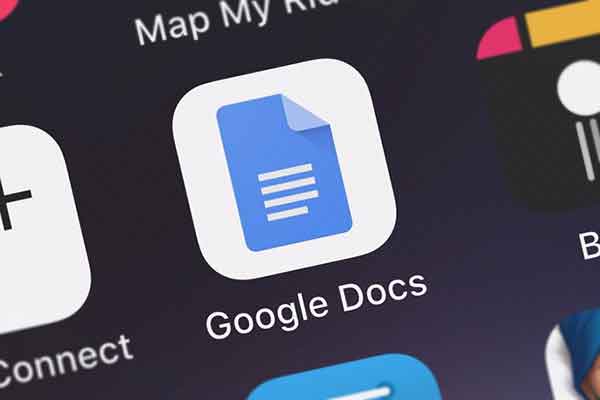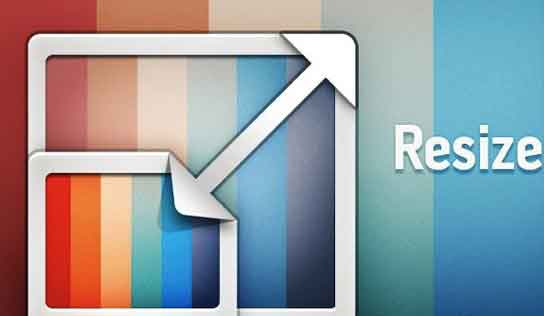Google Play: как изменить место загрузки
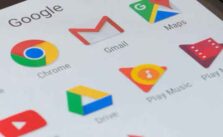
По умолчанию Google Play использует внутреннюю память вашего телефона для хранения ваших приложений. Однако что произойдет, если вы захотите изменить место загрузки? Вы можете просто изменить страну загрузки. В этой статье мы расскажем, как изменить путь загрузки в Google Play. Вы станете экспертом, прочитав наше руководство. Мы также ответим на некоторые уместные вопросы.
Как изменить страну загрузки по умолчанию в Google Play?
Вы можете изменить место загрузки по умолчанию для своих приложений при их установке через Google Play. Однако сам Google Play не позволяет этого сделать. Вам нужно будет зайти в настройки вашего телефона.
Мы дадим вам несколько простых шагов, так как у каждого телефона свой путь. Этого базового пути должно быть достаточно, чтобы провести вас через весь процесс. Вот как изменить место загрузки по умолчанию.
- Зайдите в настройки вашего телефона.
- Найдите вариант «Хранилище».
- Перейдите в «Предпочитаемое место хранения» или аналогичный вариант.
- Выберите предпочтительное место для установки.
Это позволит вам переключаться между внутренним хранилищем и SD-картой или наоборот. В некоторых телефонах также есть опция «Оставить решение на усмотрение системы». Однако точный процесс варьируется от производителя к производителю.
Не все телефоны тоже умеют это делать. Вам нужно будет проверить, есть ли возможность автоматически устанавливать ваши приложения в другом месте.
Магазин Google Play не загружает и не обновляет приложения? 11 способов исправить
Как изменить место загрузки Google Play Store на SD-карте?
Тот же метод, описанный выше, можно использовать для изменения местоположения загрузки по умолчанию на SD-карте. Вот как:
- Зайдите в настройки вашего телефона.
- Найдите вариант «Хранилище».
- Перейдите в «Предпочитаемое место хранения» или аналогичный вариант.
- Выберите опцию MicroSD Card.
- Теперь вы можете устанавливать свои приложения на SD-карту.
Однако некоторые телефоны не позволяют этого сделать. Не волнуйтесь, есть и другие способы установить приложения по умолчанию на SD-карту. Один из них – «принять» вашу SD-карту в качестве внутреннего хранилища.
Шаги по установке SD-карты следующие:
- Вставьте SD-карту в свой телефон.
- Выберите «Установить» или перейдите в «Хранилище и USB», затем выберите SD-карту перед ее форматированием как внутренней, если первый вариант не отображается.
- Выберите «Использовать как внутреннее хранилище», если появится опция.
- Выберите «Стереть и отформатировать», чтобы очистить SD-карту.
- Вы должны переместить приложения с SD-карты во внутреннее хранилище или в любом случае удалить их.
- Дождитесь завершения процесса форматирования.
- С этого момента ваши приложения должны быть загружены на SD-карту.
Этот метод работает с Android 6.0 Marshmallow или более поздней версии. Кроме того, не извлекайте карту из телефона без крайней необходимости. После процесса форматирования вы не сможете использовать его на любом другом устройстве, если не отформатируете его снова.
При использовании в качестве внутреннего хранилища карта MicroSD отформатирована как диск EXT4 и зашифрована 128-битным шифрованием AES. Это помогает предотвратить нарушения безопасности и адаптировать карту к ее новой функции. Однако, как упоминалось выше, вы сможете использовать его только на своем текущем телефоне.
Кроме того, вы не можете отключить SD-карту и перенести на нее файлы, как обычно.
Вы должны сделать резервную копию своих данных перед попыткой на случай, если что-то пойдет не так. Если вы не используете полностью чистую SD-карту, мы рекомендуем это.
Тип используемой SD-карты также влияет на скорость загрузки. Вы должны получить карту MicroSD не ниже класса 10 и UHS. Это будет стоить дороже, но важно для скорости загрузки.
Телефон просканирует карту, прежде чем вы сможете ее отформатировать. Если это более дешевая модель, вы будете предупреждены о том, что ваши приложения будут зависать или передача данных займет больше времени. Вы можете игнорировать предупреждение, но делать это не рекомендуется.
6 решений, когда Google Play Store не работает
Как вручную изменить местоположение приложения?
На некоторых телефонах нет возможности вручную изменить место загрузки, поэтому вам придется перемещать приложения самостоятельно. Это можно сделать только на некоторых телефонах. Точные действия могут отличаться в зависимости от модели телефона и производителя. Давайте посмотрим, как это сделать:
- Перейти к настройкам. “
- Зайдите в меню «Приложение».
- Выберите приложение, которое хотите переместить.
- Если есть опция «Переместить на SD-карту», вы можете выбрать ее.
- В противном случае на некоторых телефонах требуется, чтобы вы вызывали эту опцию через диспетчер приложений.
- Выберите вариант перемещения.
- Ваше приложение должно быть портировано.
Этот метод не будет выглядеть одинаково на всех устройствах. Некоторые устройства даже не позволяют делать это по умолчанию.
Google Play Music продолжает вылетать на Android, 7 решений
Как сэкономить место для внутренней памяти?
Поскольку некоторые телефоны запрограммированы на предотвращение перемещения местоположения загрузки по умолчанию в Google Play, у вас нет другого выбора. Вы должны сохранить внутреннюю память для своих приложений.
Вот несколько способов сэкономить место:
- Удалите ненужные файлы.
Многие большие файлы не обязательно должны оставаться в телефоне или во внутренней памяти. Вы можете удалить их или переместить на SD-карту, чтобы сэкономить место. Многие телефоны Android имеют функции, помогающие удалять ненужные файлы.
- Перенесите фото и видео в облачный сервис.
Вместо внешней карты вы также можете передать эти файлы в облачный сервис. Обратной стороной является то, что для доступа к нему вам потребуется подключение к Интернету. Однако вы освобождаете много места на телефоне и внешней карте.
- Удалите ненужные приложения.
Некоторые приложения не так важны для вас или устарели. Вы можете просто удалить их и сэкономить место.
В некоторых приложениях содержится много кэшированных данных, которые можно удалить. Хотя при следующем использовании некоторые приложения будут открываться медленнее, вы освободите много места. Ваш телефон в целом также становится немного быстрее.
У некоторых производителей телефонов, таких как Samsung, есть приложения для оптимизации. Вы можете использовать их, чтобы найти все, что занимает память. Эти приложения для оптимизации, от дубликатов до кэшированных данных, помогают поддерживать работоспособность и скорость устройства.
Как скачать и установить Google Play Store
Google Play FAQ
Давайте посмотрим на некоторые вопросы о Google Play, которые обычно задают люди:
Google Play Store и Google Play Services – это одно и то же?
Нет, это не одно и то же приложение. Во-первых, как вы загружаете приложения для использования на своем телефоне. Последний используется для подключения приложений к другим продуктам Google, таким как Карты и Google Sign In.
Кроме того, вы не можете удалить Сервисы Google Play. Однако это не сильно разряжает вашу батарею, поэтому лучше оставить его в покое.
Google Play Store бесплатный?
Если вы используете Play Store только для загрузки приложений на свой телефон, вам не нужно ничего платить за бесплатные приложения. Если вы хотите загрузить приложение, это другая история.
Если вы хотите распространять приложения в Play Store, вам нужно будет заплатить единовременную плату в размере 25 долларов США. Это даст вам доступ к консоли разработчика Google Play. После оплаты вы можете загрузить собственное приложение.
В остальном Google Play Store бесплатный и по умолчанию поставляется практически со всеми современными смартфонами.
Вы можете установить Google Play на iPhone?
Нет, не можешь, по крайней мере, обычно. У iOS есть собственные версии некоторых приложений Google, таких как Google Play Книги и Google Play Музыка, но по умолчанию установить Google Play Store на iPhone невозможно.
Куда идут загрузки из Google Play?
Обычно загрузки Google Play идут во внутреннюю память. Файлы будут помещены в файл под названием «данные», но вы не сможете получить к нему доступ, не рутировав свой телефон.
Вы можете удалить Google Play Store?
Да и нет. Google Play Store – это системное приложение, поэтому вы не можете удалить его со своего телефона без рутирования. Однако вы можете удалить и переустановить его обновления, чтобы исправить ошибки. Шаги по удалению обновлений Google Play Store:
- Перейти к настройкам”.
- Найдите вариант «Приложение».
- Cerca «Магазин Google Play».
- Выберите его и перейдите в меню.
- Выберите «Удалить обновления» и подтвердите, если будет предложено.
- Через мгновение обновления должны быть удалены.
Это сделано для того, чтобы Google Play Store полностью перезагрузился. Иногда таким способом можно исправить ошибки. Все, что вам нужно сделать, это снова обновить приложение.
Google Play затрудняет изменение места загрузки
К сожалению, на некоторых телефонах изменение места загрузки затруднено или даже невозможно. Не волнуйтесь, есть еще способы переместить ваши приложения. Если ваш телефон позволяет, вы сможете освободить внутреннюю память.
Вам нравится использовать Google Play Store? Сколько приложений у вас на телефоне? Расскажите нам в комментариях ниже.